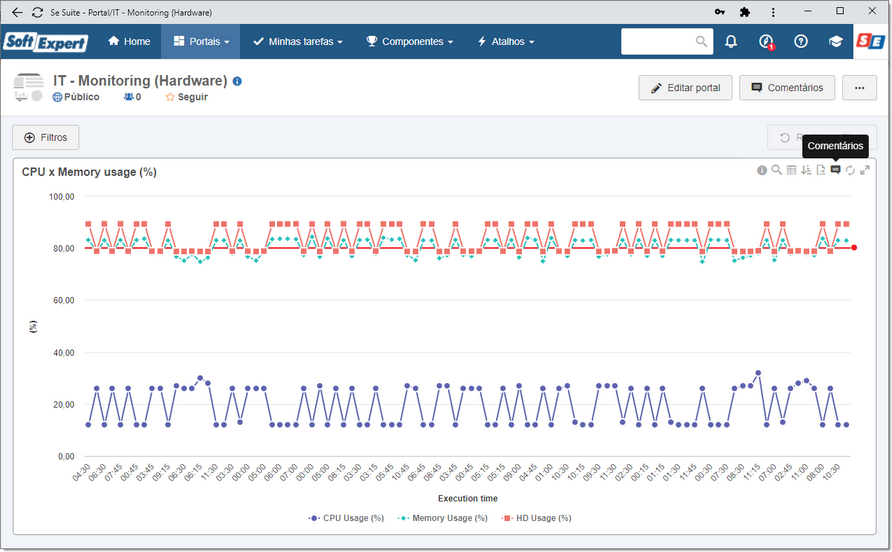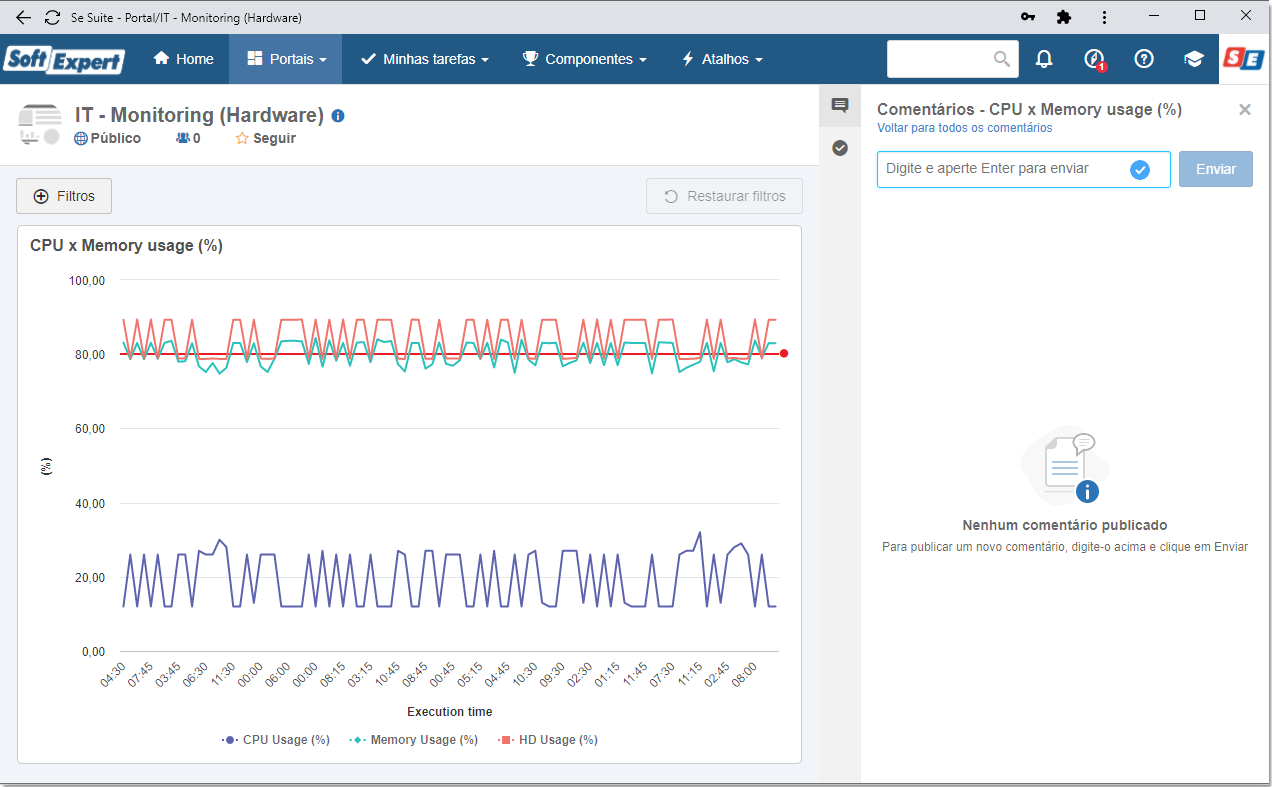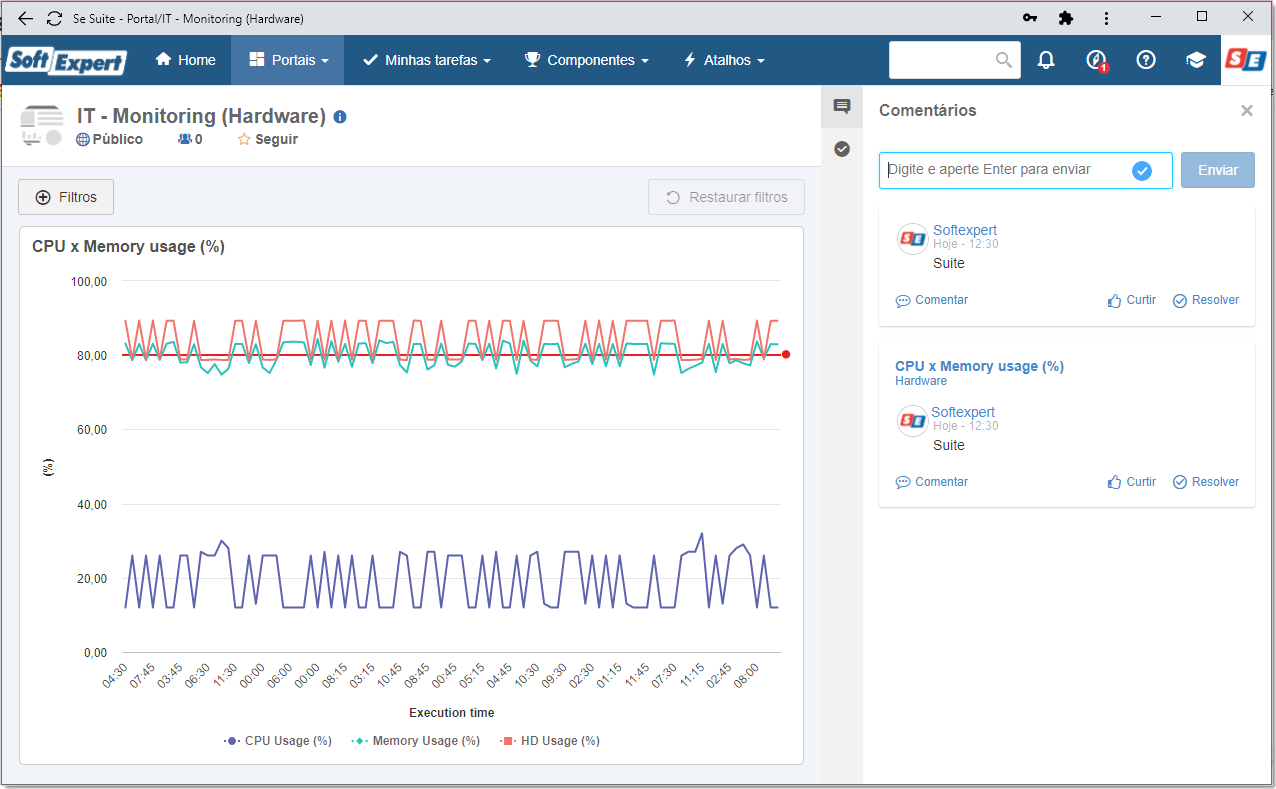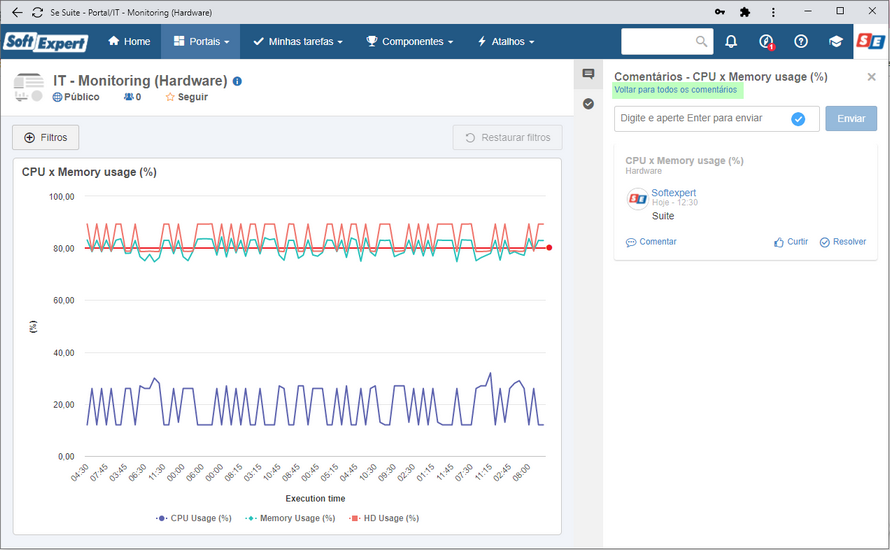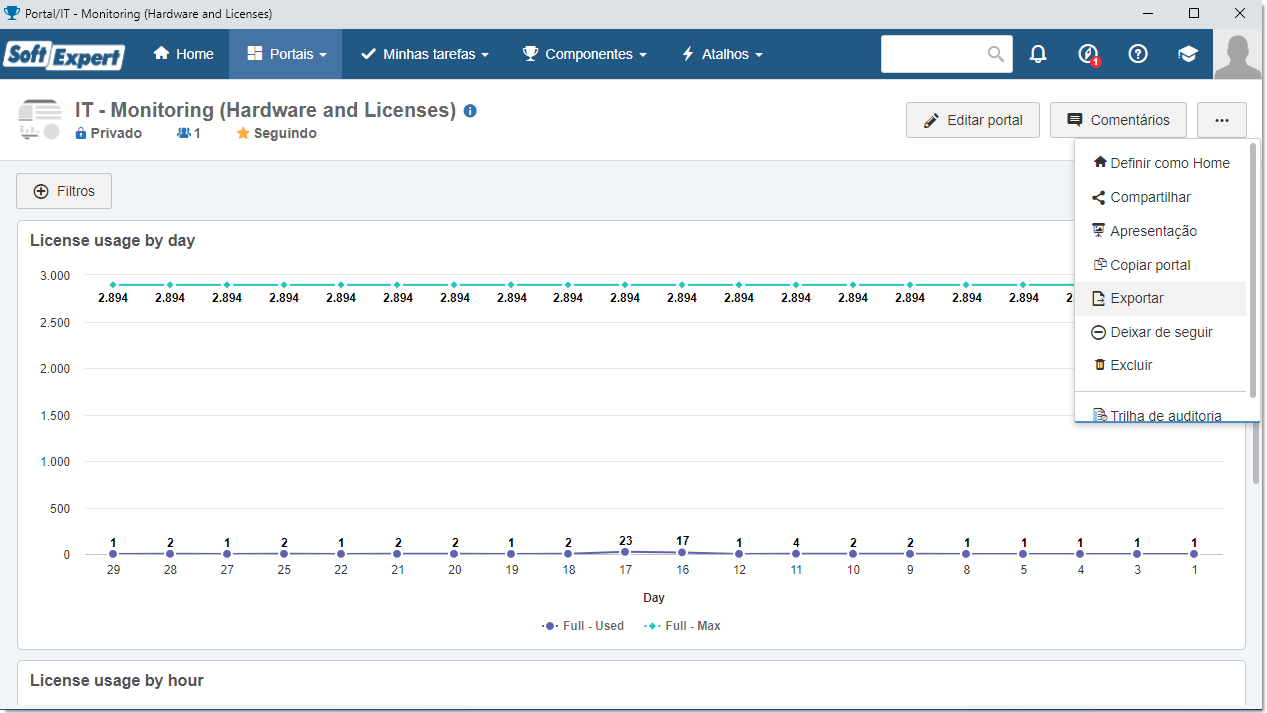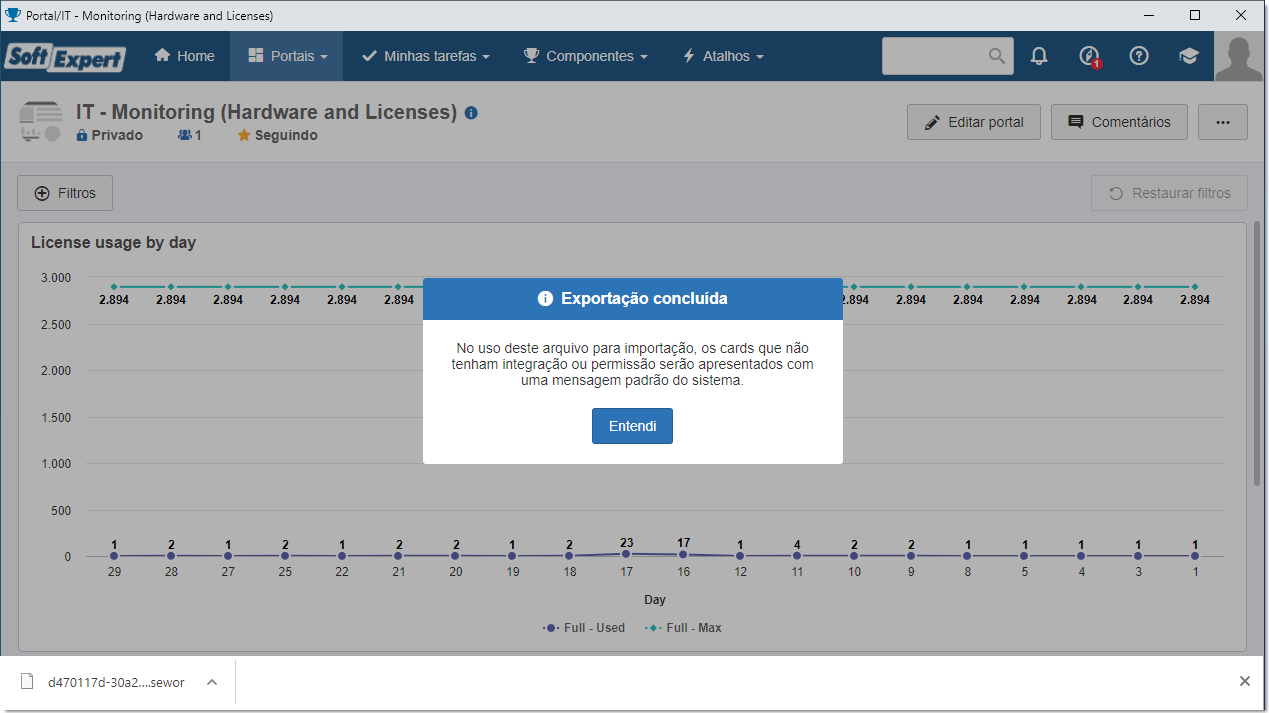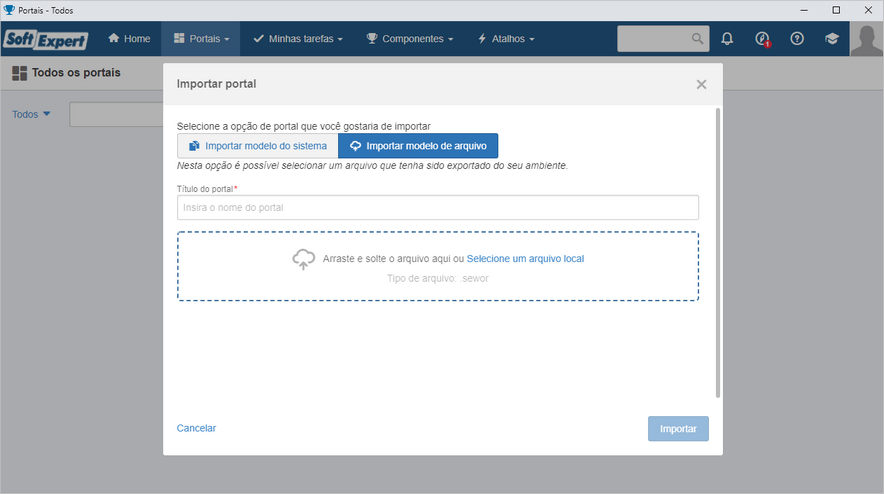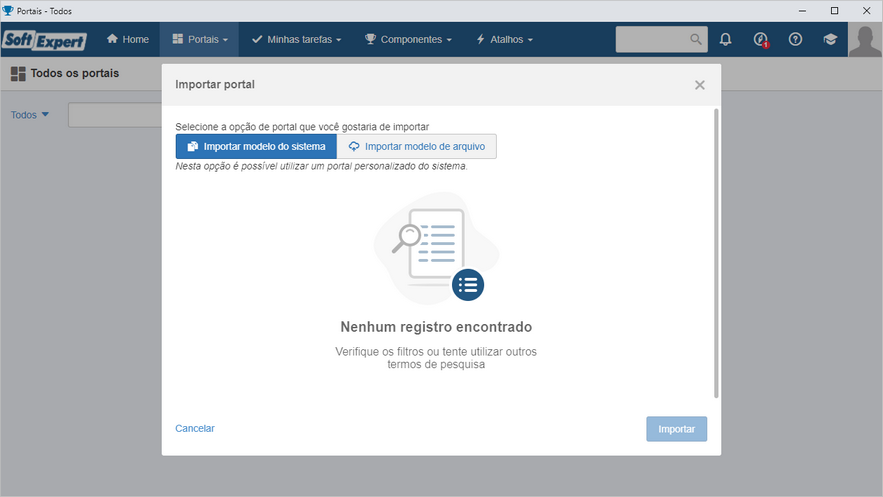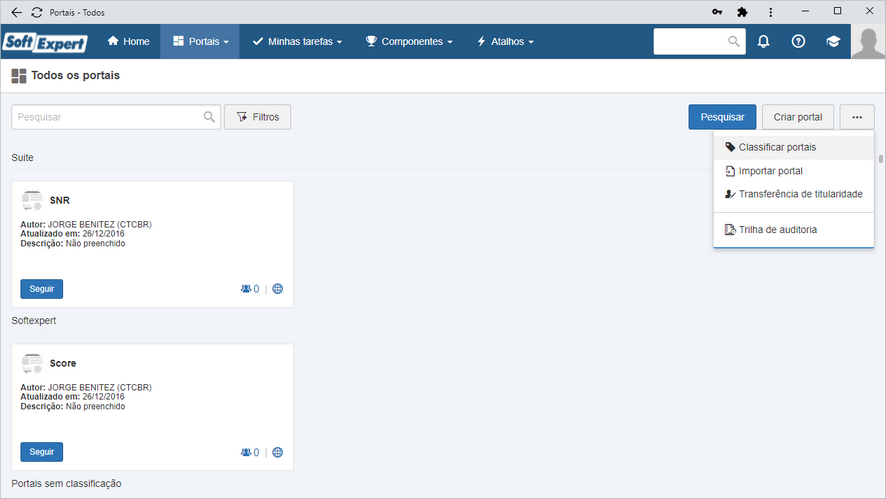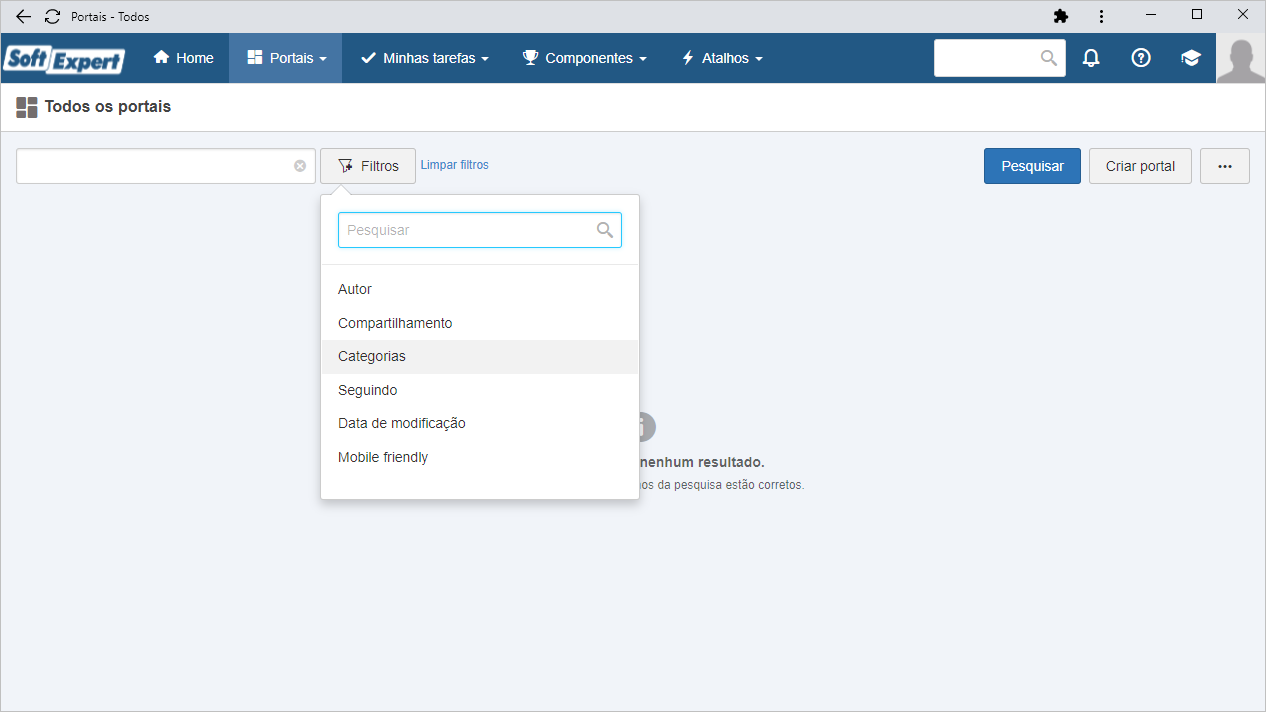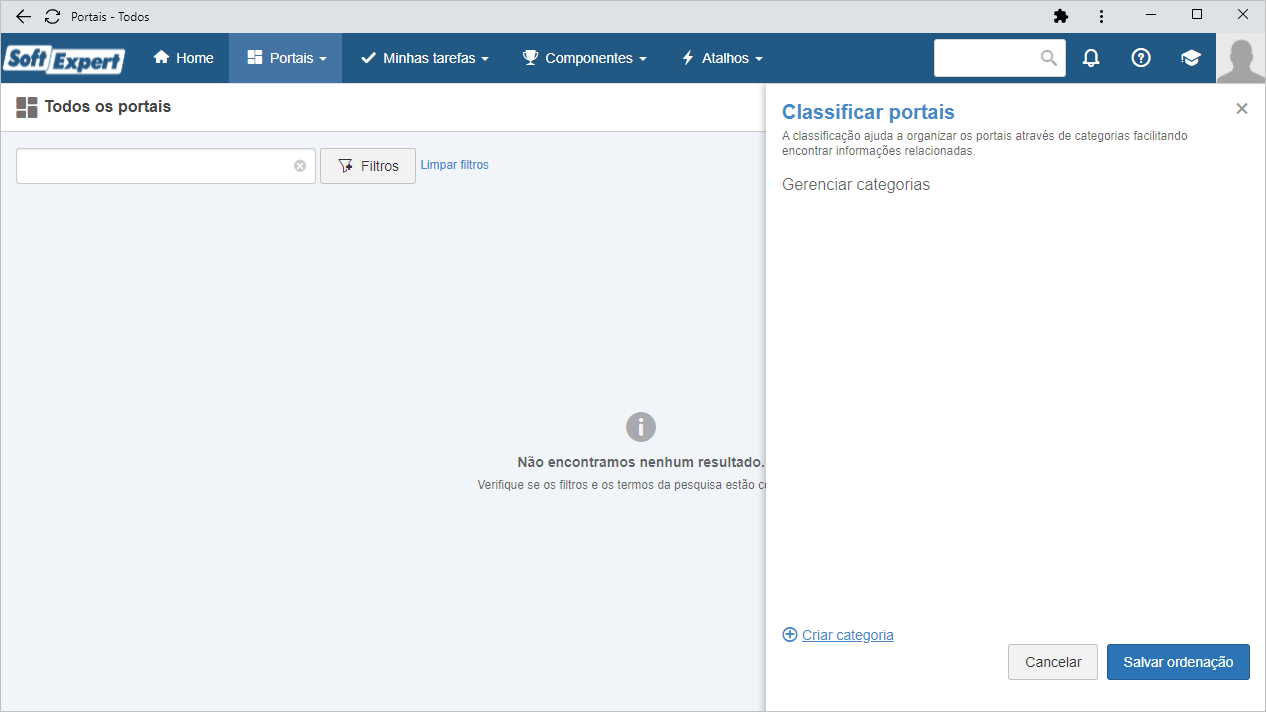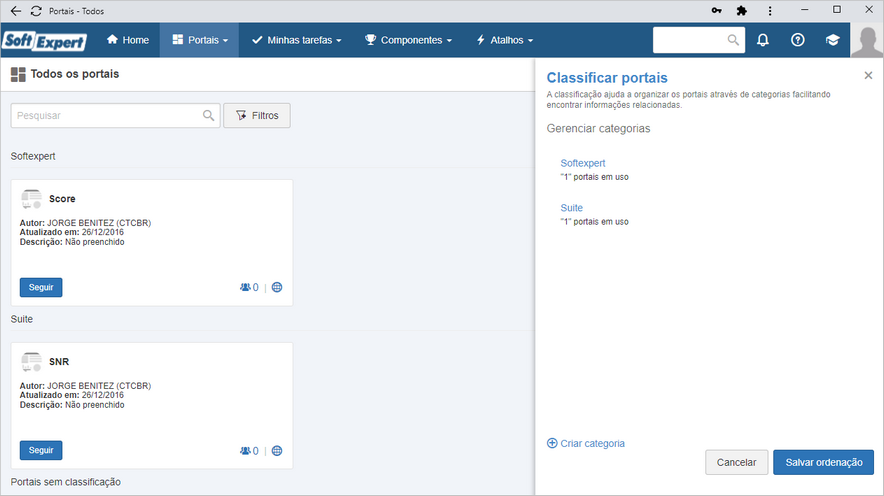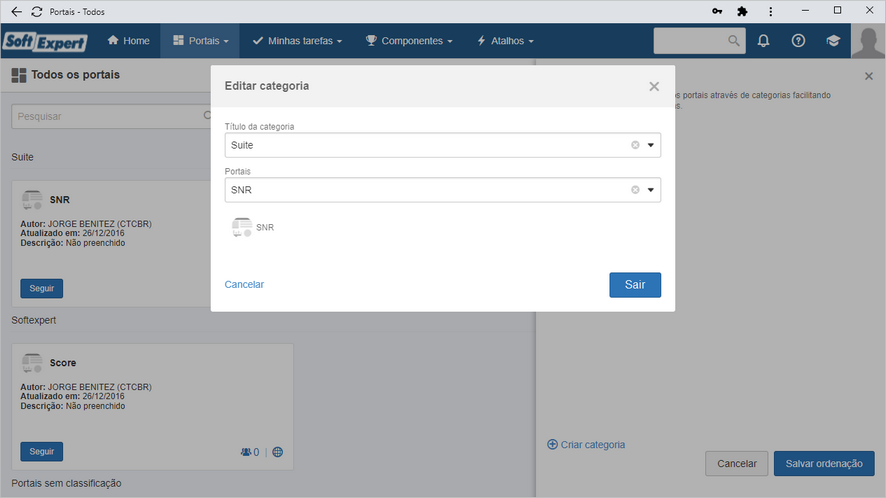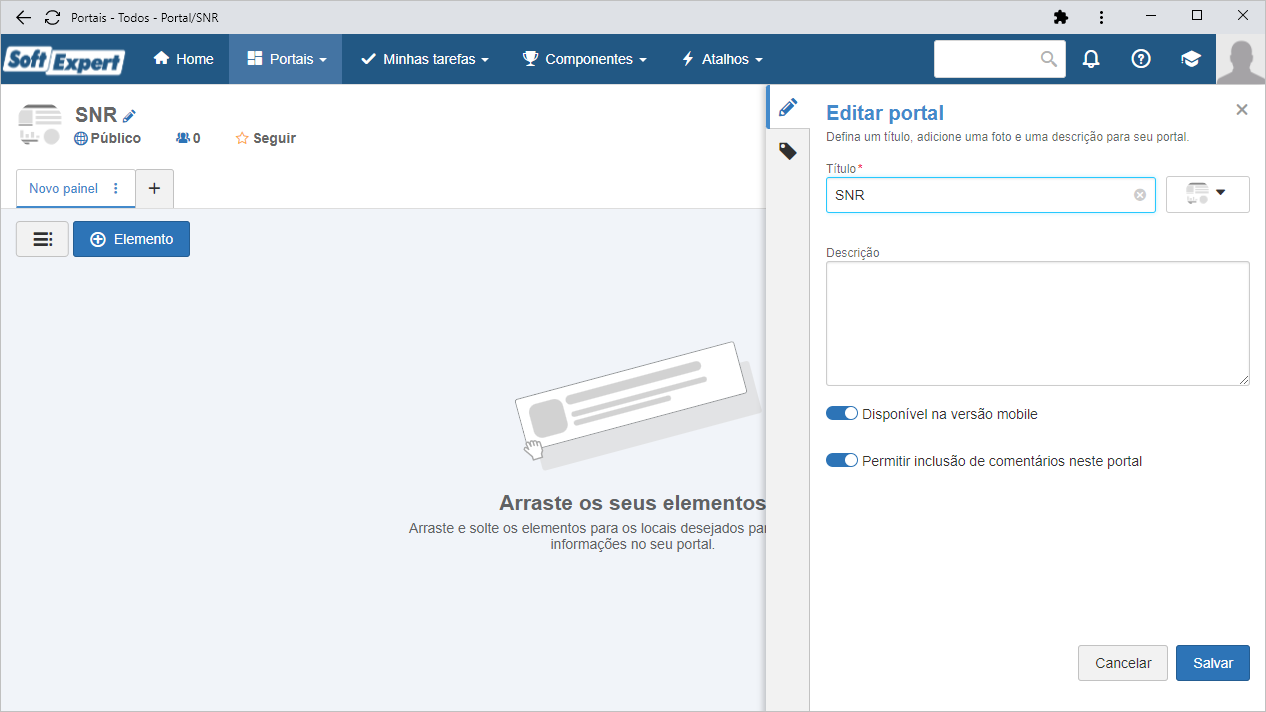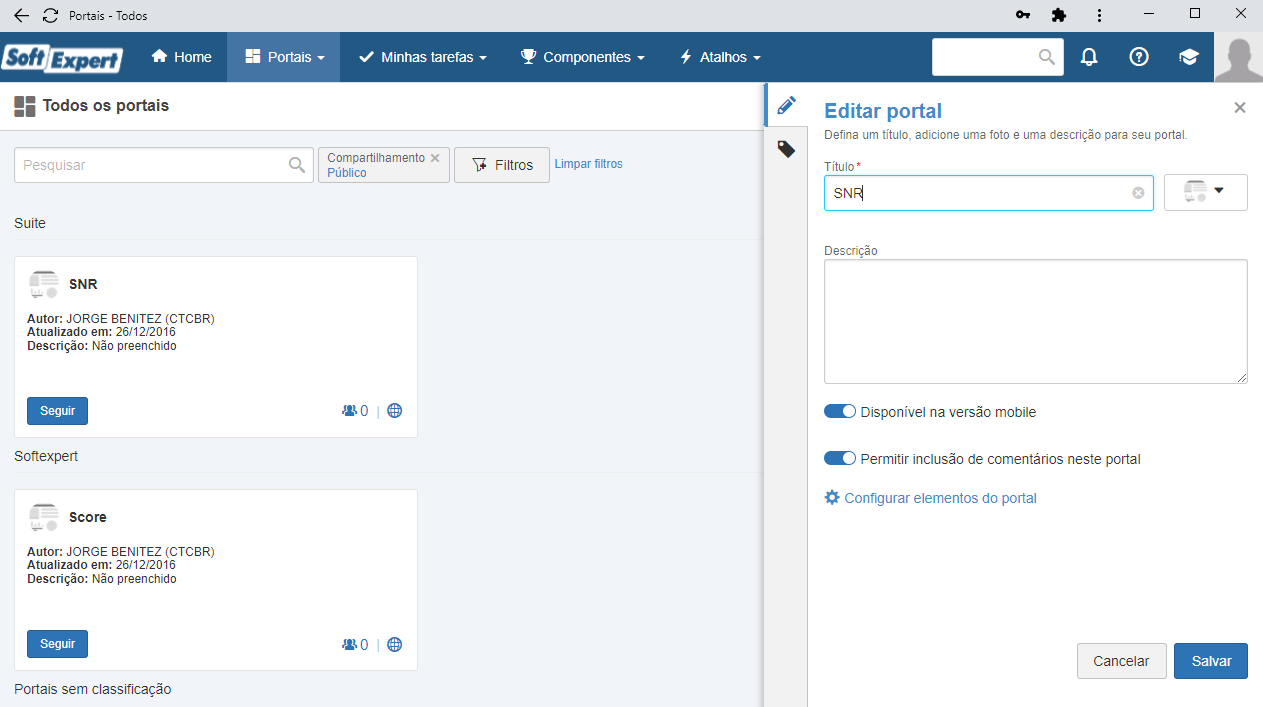Comentários do portal por card
Agora, é possível adicionar comentários por card nos painéis do portal!
Os comentários permitem o compartilhamento de uma conversa sobre a descoberta de dados com outros usuários do portal, engajando a comunicação com a centralização das informações.
Veja como é fácil utilizar esse recurso:
1.Vá até o card desejado e clique no botão Comentários.
2.O card será expandido e uma tela lateral se abrirá para adicionar os comentários do card selecionado.
3.Você também pode retornar para todos os comentários pelo link dessa tela ou através do botão Comentários que está localizado no canto superior direito do portal.
Com isso, é possível verificar todos os comentários adicionados por "discussão" e, se necessário, selecionar o comentário de um card que já foi aberto para comunicação.
Importação e Exportação de portais
Esta versão traz novos recursos de gerenciamento de dados para tornar o trabalho mais eficiente.
Em cada portal, no botão "Mais ações", agora vai ser possível poder exportá-lo no aspecto geral, com a possibilidade de importá-lo no mesmo ou em outro ambiente, contanto que seja da mesma empresa(1).
Veja como utilizar a Exportação de portal:
1.No portal desejado, clique no botão Mais ações e selecione a opção "Exportar(2)" da lista.
2.Você também pode executar a exportação pela lista de portais (Todos os portais do menu Portais).
3.Clique no botão Mais ações que aparece no portal ao passar o cursor e selecione a opção "Exportar(2)" da lista.
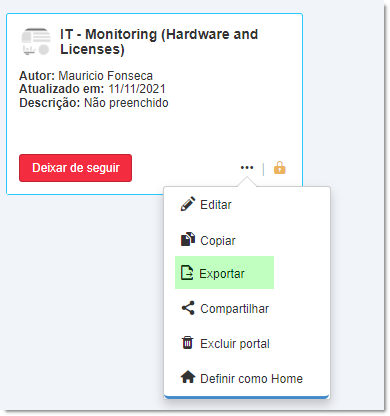
Informações importantes desse recurso!
▪Nesta versão não existe integração, por enquanto, com todos os componentes do SoftExpert Suite. Então, as informações que não forem exportadas serão avisadas via arquivo de log na própria tela da exportação.
▪As visões e análises do componente Analytics e alguns cards genéricos contidos no SoftExpert Suite serão exportados nesta versão, mas, caso você não tenha permissão de segurança no registro desses componentes, será enviada uma mensagem padrão na importação, pois o arquivo exportado não deixará de ser concluído, ou seja, mesmo que os demais componentes ainda não contenham a integração, o portal será exportado com sucesso podendo gerar o arquivo de log com os avisos.
▪Essas informações, ao serem importadas, serão apresentadas com uma mensagem padrão do sistema para que possam ser manipuladas manualmente ou até mesmo excluídas, no momento da finalização da importação (você será redirecionado ao portal após a finalização da importação).
Veja como utilizar a Importação de portal:
Na importação de portais serão disponibilizadas duas opções pela lista de portais (Todos os portais do menu Portais), no botão de Mais ações  opção Importar portal(2): templates prontos do SoftExpert Suite ou seleção de arquivo do seu computador.
opção Importar portal(2): templates prontos do SoftExpert Suite ou seleção de arquivo do seu computador.
Seleção de arquivo do seu computador:
1.Em caso de selecionar um arquivo do seu computador para importar no SE Suite, sempre confira o arquivo, porque ele deve ter a extensão ".sewor". Por exemplo: PORTAL.sewor.
2.Após selecionar o arquivo do portal desejado, é só clicar no botão Importar e aguardar a conclusão.
Templates prontos do SoftExpert Suite:
Os portais que são padrões do sistema, serão listados na tela, então caso você queira importar é só clicar em uma opção e clicar em "Importar"!
Atenção! ▪Não há impacto nos portais que já estão disponibilizados no sistema! ▪Os portais que eram disponibilizados pela SoftExpert sendo criados na implantação do sistema ou na atualização, não serão mais atendidos nesse formato, a partir dessa versão. ▪Para melhor gerenciamento, as empresas agora poderão importar apenas os portais que realmente necessitam em seu processo de gestão e, a partir dos novos portais nesse formato de template, os usuários poderão realizar sua edição, já que isto não é possível nos portais atuais (apenas através da cópia de portais). |
Classificação de portais
Pensando em manter a sua lista de portais gerenciável e uma lista para "chamar de sua!", a equipe SoftExpert liberou nesta versão a classificação de portais.
Neste novo recurso, é possível gerenciar categorias através do botão Mais ações em "Todos os portais" do menu "Portais", na opção "Classificar portais(2)".
Ao criar as categorias, você pode vincular os portais para engajar a comunicação de assuntos diversos conforme a necessidade dos processos de gestão da sua empresa.
Personalize a sua lista através do botão Filtros que ela será salva exclusivamente para seu usuário!
Mesmo se você não tiver a permissão de criar ou editar as categorias, a personalização da lista de portais será salva para o seu usuário como citado anteriormente, inclusive a sua ordenação (que pode ser feita através da tela lateral ao acessar a opção Classificar portais).
Também, é possível visualizar quais os portais vinculados as categorias criadas.
O gerenciamento foi incluído também no acesso direto ao portal, com a aplicação de melhorias no modo de criação e edição. Você poderá incluir as informações iniciais do portal de forma centralizada através de uma tela lateral igual da classificação de portais.
Versões anteriores
Consulte também as melhorias realizadas neste componente em versões anteriores: